Når du støder på problemer med en Windows PC, er der flere muligheder for at løse dem. En tilgang er at bruge en Linux Live distribution, som kan startes op fra et USB-drev for at forsøge at reparere eventuelle problemer med Windows. Dette er dog muligvis ikke det mest egnede valg for brugere uden kendskab til Linux.
En anden mulighed er at bruge en bærbar version af Windows, der giver os mulighed for at starte fra et separat drev og løse problemer med vores harddisk. Alternativt er den anbefalede tilgang at oprette et startbart Windows-drev ved hjælp af enten Windows 10 eller Windows 11. Denne metode sikrer, at vi har de nødvendige ressourcer let tilgængelige, hvis problemerne, der påvirker vores computer, ikke let kan løses. Derudover kan vi oprette en sikkerhedskopi af vores vigtige data fra kommandolinjen, før vi formaterer computeren og udfører en ren installation af enten Windows 10 eller Windows 11.
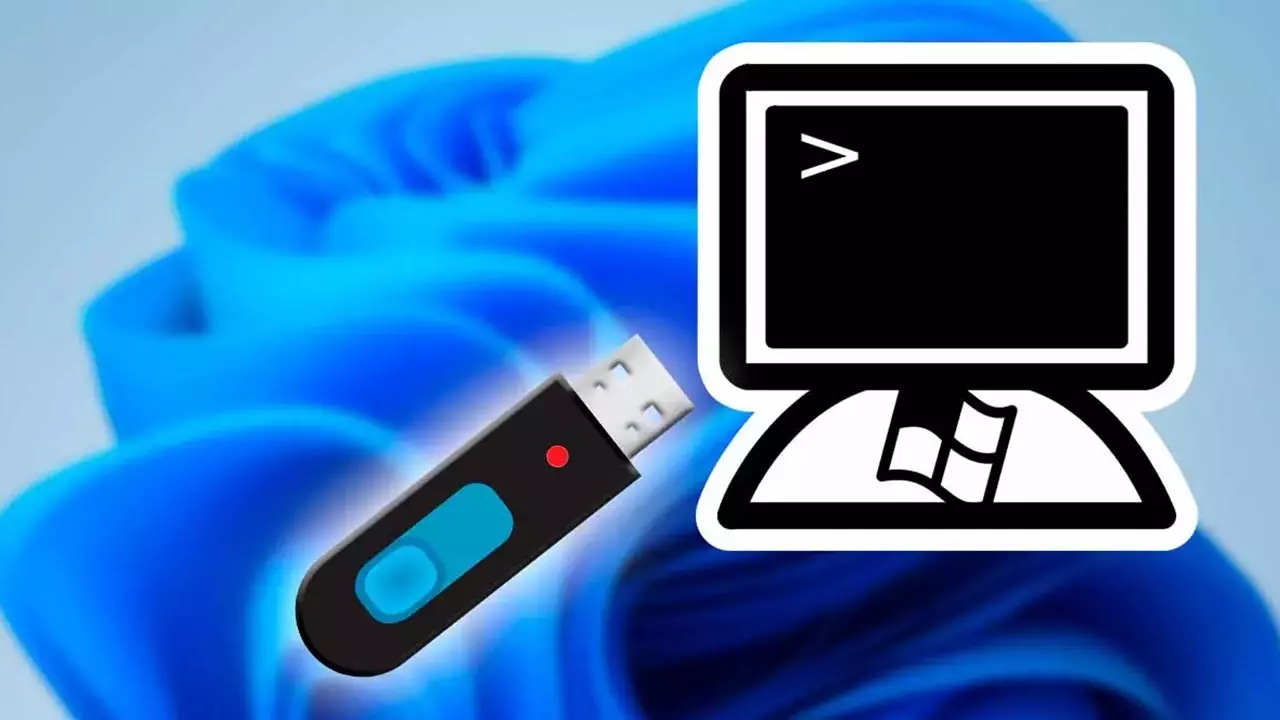
Når vi har oprettet det bootbare drev, skal vi starte computeren fra en USB. De fleste moderne computer-BIOS/UEFI-indstillinger er som standard konfigureret til at prioritere computerens interne lagerdrev. I tilfælde af et problem vil computeren stoppe sin aktivitet og vente på, at problemet er løst uden at forsøge at starte fra andre drev, der indeholder alternative operativsystemer.
Skift startrækkefølgen af drev på en computer
For at starte en computer fra en USB-enhed, uanset operativsystemet, er det første trin at konfigurere BIOS- eller UEFI-indstillingerne. Dette involverer at sikre, at USB-enheden er indstillet som det første bootdrev i BIOS-konfigurationen. Når computeren er indstillet til at prioritere USB-enheden, vil den automatisk søge efter et bootbart drev i alle tilgængelige porte, uden at vi behøver at angive et specifikt drev.
Adgang til BIOS eller UEFI kan dog variere afhængigt af producenten. Nogle kan bede os om at trykke på Delete-tasten, mens andre kan bruge taster som F12, F1, F2, F8 eller Esc. Denne handling udføres typisk, når producentens logo vises under opstartsprocessen. Hvis vi er meget opmærksomme, kan vi normalt identificere nøglen til at få adgang til BIOS eller UEFI. Alternativt kan vi søge online ved hjælp af vores specifikke model bundkort.
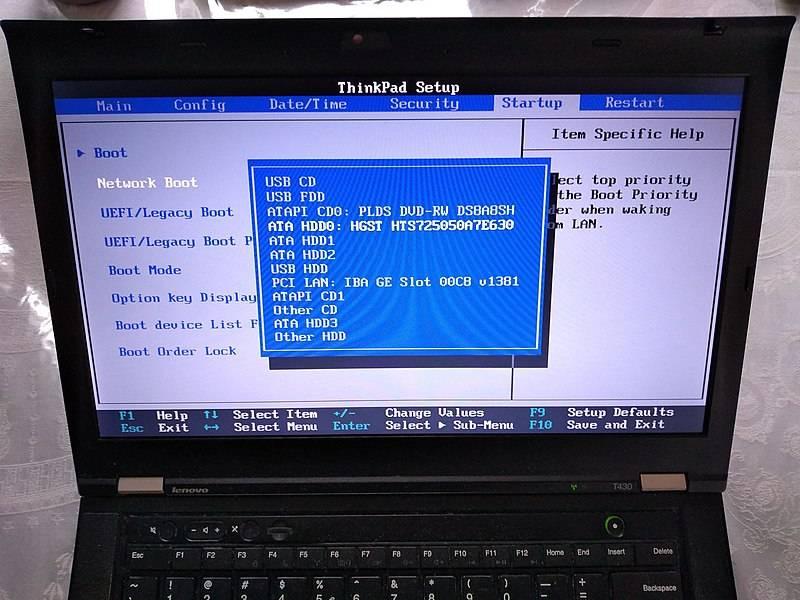
Når vi først er inde i BIOS eller UEFI, navigerer vi til afsnittet Boot Options, Boot eller Boot Units. Her kan vi se standardopstartsenheden, normalt det interne lagerdrev. Ved at klikke på denne mulighed vil alle tilgængelige boot-enheder blive vist, inklusive det tilsluttede USB-drev. Vi vælger blot navnet på USB-drevet fra listen. Hvis computeren har genkendt USB-enheden, vil dens navn være synligt, hvilket gør det nemt at identificere.